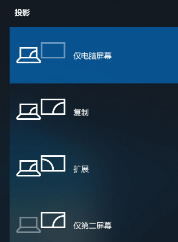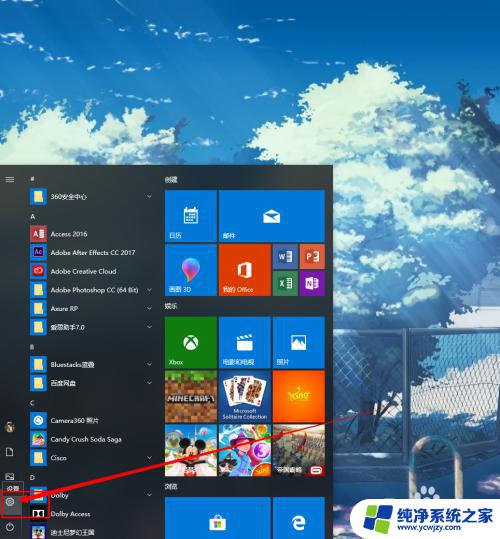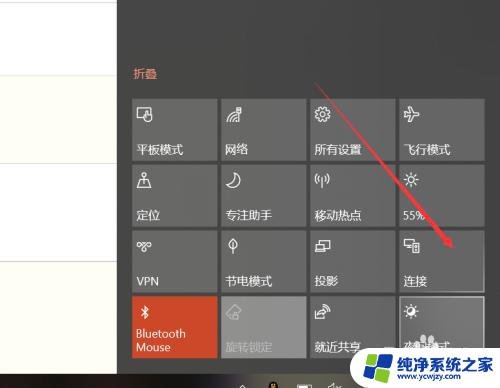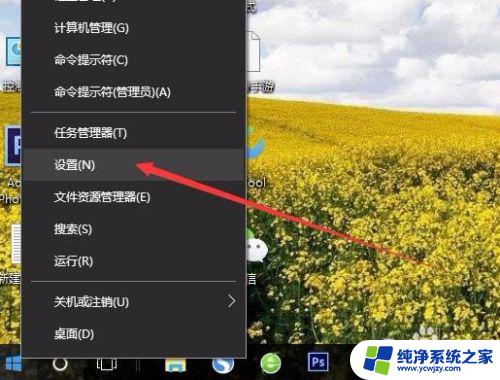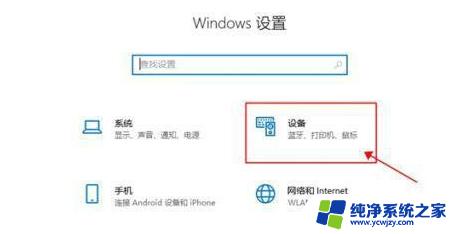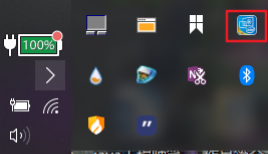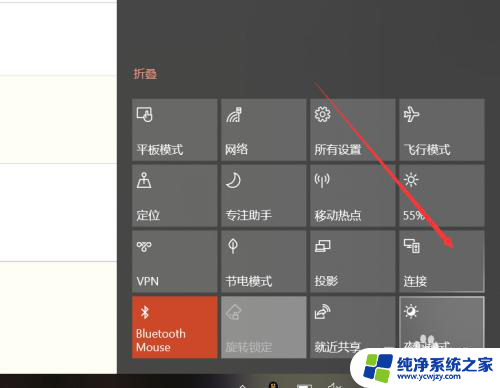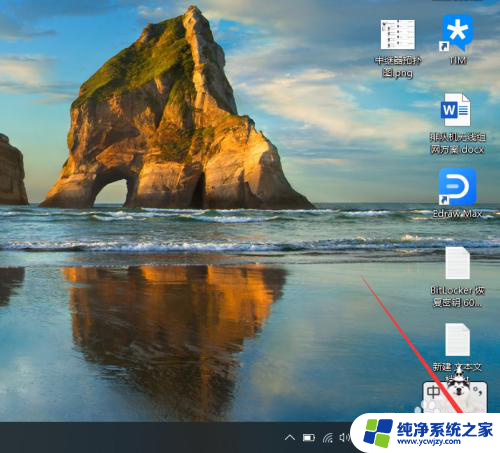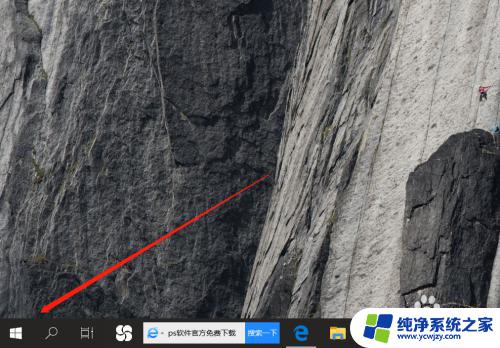windows10hdmi投屏到显示器 Win10系统电脑屏幕如何使用HDMI线连接智慧屏
windows10hdmi投屏到显示器,在现代科技的快速发展下,智能设备已成为人们生活中不可或缺的一部分,Windows 10作为最新一代操作系统,为用户提供了更加便捷、高效的使用体验。其中HDMI投屏功能作为其重要特点之一,使得Win10系统电脑能够轻松连接智慧屏,实现更大屏幕上的内容展示。究竟如何使用HDMI线将Win10系统电脑屏幕投射到显示器上呢?接下来我们将一起探讨这个问题。
操作方法:
1.请将 HDMI 连接线一端连接 Win 10 系统电脑,另一端插入智慧屏 HDMI 接口。
开启智慧屏,在 首页 点击TV小窗口中 切换输入源 。选择 HDMI 线连接的对应接口。
2.打开 Win 10 系统电脑,点击屏幕右下角。点击 连接 ,或点击 投影 选择 连接到无线显示器 。
仅电脑屏幕:电脑屏幕显示内容,智慧屏端不显示电脑屏幕内容。
复制:电脑和智慧屏同步显示电脑屏幕,相当于镜像连接。
扩展:电脑端共享到智慧屏端,智慧屏显示电脑桌面。
仅第二屏幕:电脑图像同步到智慧屏显示,但电脑屏幕黑屏。支持响应键盘和鼠标操作。
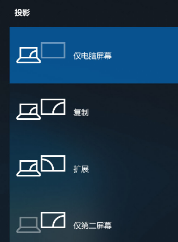
3.选择对应的连接模式,即可将 Win 10 系统电脑屏幕,共享至智慧屏显示。
这就是将 Windows 10 投屏到显示器的全部内容,如果有任何不明白的地方,您可以根据小编提供的方法进行操作,希望这能帮助到大家。